Nu vă gândiți de ce fișierul dvs. WMA nu se potrivește cu playerul dvs. mp3, deoarece acest tip de fișier funcționează doar cu câteva dispozitive. Astfel, există ceva mai bun decât WMA care îți va oferi o calitate a sunetului mai remarcabilă, și acesta este WAV. Prin urmare, în acest articol, vă vom învăța metodele eficiente și rapide converti WMA în WAV pe Mac și Windows.
Partea 1. Lucruri pe care ar trebui să le știți despre WMA și WAV
Ce este WMA?
Windows Media Audio sau WMA este un container de fișiere realizat de Microsoft. În plus, acest fișier conține compresie de date audio cu pierderi, dar protecție DRM care împiedică fără nicio permisiune legală. În ciuda acestui fapt, este încă etichetat pentru a avea o calitate bună a sunetului într-o dimensiune mai comprimată în comparație cu alte fișiere audio populare.
Ce este WAV?
Pe de altă parte, fișierul Waveform Audio sau WAV este un container de fișiere cu o calitate superioară între toate fișierele audio. Prin urmare, este necomprimat, dar conține date fără pierderi, ceea ce îl face mai autentic și mai precis. Mai mult decât atât, fișierele WAV au o gamă largă de acceptare cu diferite playere și dispozitive media, motiv pentru care mulți preferă schimbarea WMA în WAV.
Partea 2. 3 moduri spectaculoase despre cum să convertiți WMA în WAV pe Windows și Mac
Convertirea fișierelor nu este o sarcină ușoară, așa cum cred alții. Prin urmare, vă oferim astăzi 3 dintre cele mai bune convertoare care vor răsturna noțiunea de conversie. Prin intermediul acestor instrumente, veți vedea cât de ușor și rapid este procesul de conversie pentru a oferi cea mai rapidă și eficientă cale pentru aceasta.
1. Puterea premiată a AVaide Video Converter
AVaide Convertor video este convertizorul suprem care are cel mai spectaculos proces de conversie nu doar pentru videoclipuri, ci și pentru fișierele audio. De asemenea, acest convertor WMA în WAV funcționează pe Windows 11, 10, 9, 8, 7 și funcționează cel mai bine și cu Mac și Linux. În plus, are instrumente bogate pentru a vă ajuta să obțineți rezultate uimitoare în câteva ticuri de mână. Îmbunătățiți fișierul audio prin tăierea, tăierea, adăugarea de segmente și îmbinarea acestuia cu celelalte fișiere audio. Prin urmare, aflați procedurile simple de mai jos pentru a vă ghida în sarcina dvs. de conversie.
- Suportă peste 300 de fișiere audio-video.
- Cu o interfață foarte ușor de utilizat, pe care toată lumea o iubește.
- Suporta conversia grupului.
- Funcționează cu o conversie UltraFast.
- Cu mai multe funcții și instrumente pentru a îmbunătăți fișierele.
Pasul 1Obțineți instrumentul
Descărcați AVAide Video Converter pe computer și continuați cu instalarea și lansarea acestuia.
Pasul 2Importați fișierele WMA
După ce ajungeți la interfața principală, puteți începe să încărcați toate fișierele WMA, aruncându-le în centru. În caz contrar, atingeți butonul Adăugați fișiere, apoi alegeți să adăugați întregul folder, pentru a experimenta conversia în bloc.
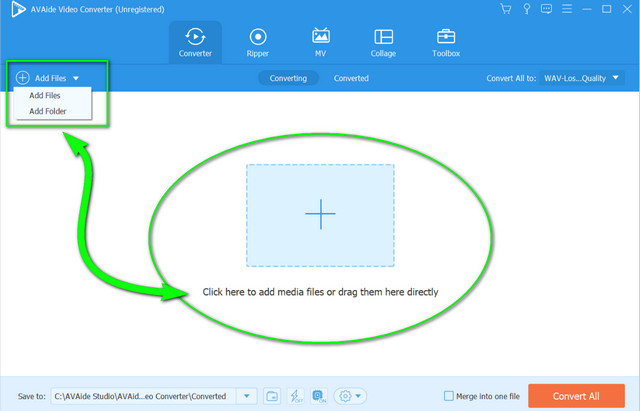
Pasul 3Setați fișierele la WAV
Pentru a converti WMA în WAV, atingeți Săgeată lângă Convertiți totul în și treceți la Audio porţiune. Alegeți WAV din listă, apoi faceți clic pe calitate pentru a adopta modificările.
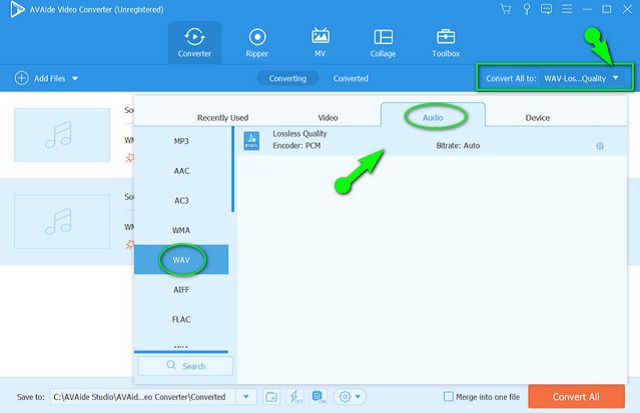
Pasul 4Începeți conversia acum
Începeți procesul de conversie rapidă atingând Convertiți tot buton. Așteptați ca procesul să se termine și verificați rezultatele minunate după.
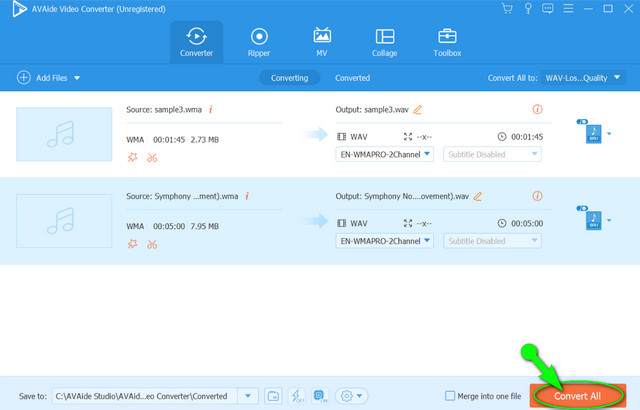
2. Marile capacități ale îndrăzneală
Când vine vorba de fișiere audio, Audacity este pe primul loc. Acest software are multe instrumente minunate care sunt capabile să editeze și să îmbunătățească fișierele audio. În plus, este unul dintre programele populare care convertesc fișierele instantaneu. Deoarece primim întotdeauna întrebarea cum să convertim WMA în WAV în Audacity, acesta va fi un răspuns grozav. Cu toate acestea, pentru utilizatorii începători, îl veți găsi solicitant la prima vedere, deoarece are o interfață care vă poate deruta. Pe de altă parte, mai jos sunt oferite instrucțiuni simple pentru a vă oferi o idee despre cum funcționează.
Pasul 1Adăugați fișierele WMA
Lansați software-ul și începeți să încărcați fișierele WMA atingând fișierul. De acolo alegeți Import apoi cel Date neprelucrate.

Pasul 2Exportați fișierul în WAV
Pentru a avea ieșirile WAV, mergeți din nou la Fişier, și faceți clic Export, atunci alege Exportați ca WAV. Alegeți destinația fișierului și începeți procesul de conversie.
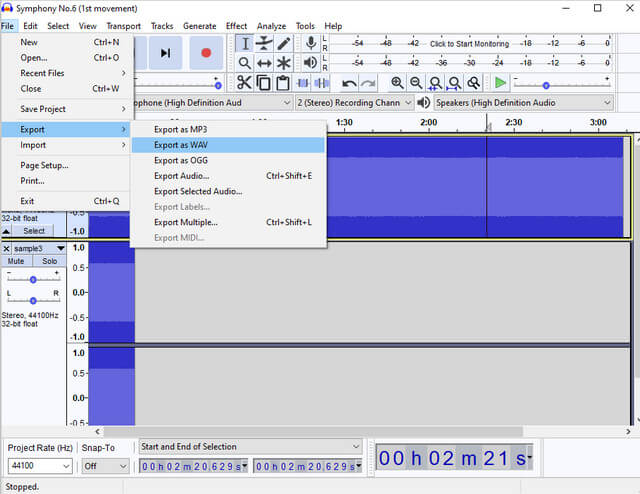
3. Expertiza FFmpeg
Stilul de conversie WMA în WAV al FFmpeg nu este ca procedura obișnuită, deoarece folosește o metodă bazată pe comandă. Cu toate acestea, experții îl aleg din anumite motive tehnice. În plus, acest software oferă un proces imediat care mulțumește oamenii calificați din punct de vedere tehnic. Pe de altă parte, dacă sunteți un noob și doriți să experimentați conversia fișierelor ca un expert cu FFmpeg, încercați pașii furnizați mai jos.
Pasul 1Lansați software-ul, apoi începeți prin a tasta ffmpeg, apoi apăsați enter.
Pasul 2Urmați-l tastând numele fișierului WMA stocat. Rețineți că atunci când faceți acest lucru, trebuie să utilizați CD comanda apoi calea fișierului apoi apasa introduce.
Pasul 3Convertiți gratuit WMA în WAV, tastați ffmpeg - input.wma to output.wav, apoi apasa introduce. Apoi, după terminarea procedurii de comandă, verificați stocarea fișierelor.
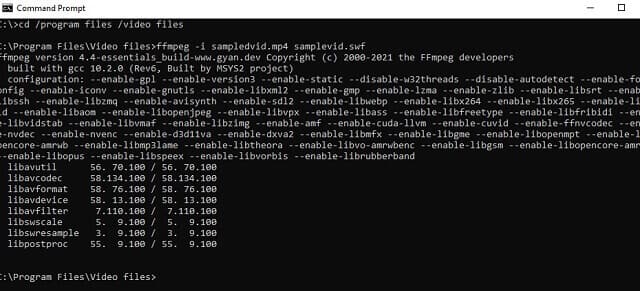
Partea 3. Cel mai bun mod online de a converti WMA în WAV
Dacă încă preferați software-ul care nu poate fi descărcat pentru dispozitivul dvs., încercați să utilizați un instrument online. Pe de altă parte, cel AVaide Free Video Converter este ceea ce vă recomandăm dacă îl căutați pe cel mai bun. În plus, acest instrument fantastic online vă va oferi cel mai bun proces cu interfața sa foarte nepretențioasă. Luați notă și nu există nicio șansă de a experimenta reclame cu erori atunci când îl utilizați, deoarece nu conține acelea și filigranele. Deci, începe să converti WMA în WAV online în vrac și obțineți instantaneu rezultate frumoase.
Pasul 1Obțineți Lansatorul
Obțineți imediat lansatorul făcând clic pe ADĂUGAȚI FIȘIERELE DVS butonul la accesarea site-ului web oficial al AVaide Free Video Converter, apoi urmați procedura simplă pentru a-l instala.
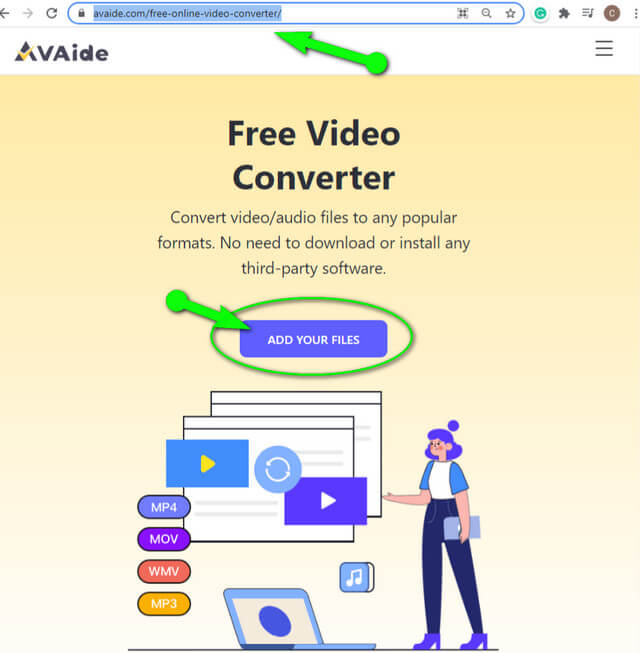
Pasul 2Adăugați fișierele WMA
După ce ajungeți la interfața principală, faceți clic pe Adauga fisier fila. Făcând acest lucru, puteți importa câte fișiere WMA doriți.
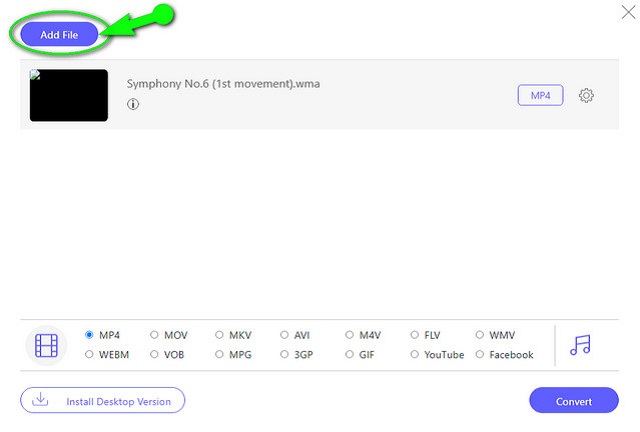
Pasul 3Configurați WMA la WAV
Faceți clic pe fiecare fișier, apoi apăsați pe Notă imagine pentru a elibera formatele audio. Alegeți WAV ca rezultat țintă pentru fișierele WMA.
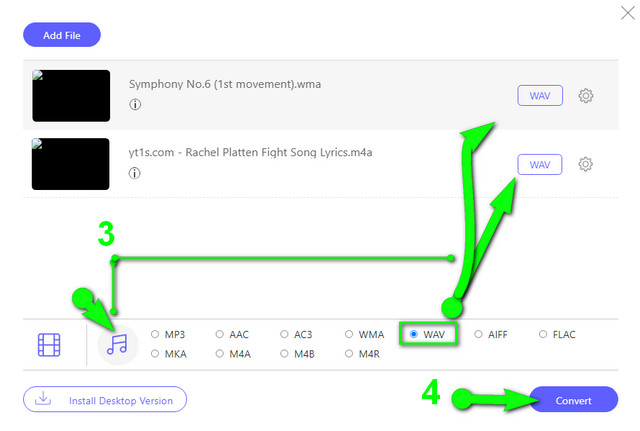
Pasul 4Începeți procesul de conversie
Când toate sunt bune, apăsați Convertit pentru a începe procesul de conversie. Vă rugăm să rețineți că înainte de a începe procesul, va trebui să alegeți dintre stocarea locală a fișierelor, o destinație pentru fișierele convertite
Partea 4. Întrebări frecvente despre WMA și WAV
Pot converti WMA în WAV cu Windows Media Player?
Poți, dar prin ruperea lui. Windows Media Player poate produce un fișier WAV din fișierul dvs. WMA pe un disc.
Pot face câteva editări pe fișierul produs de WAV?
Da, mai ales dacă a fost inițial dintr-un fișier comprimat, deoarece fișierele WAV sunt libere și destul de mari.
WAV-ul are o calitate mai bună decât MP3?
Da. MP3-ul are pierderi și este comprimat, ceea ce, totuși, îl face ca o calitate mai scăzută în comparație cu WAV.
Acest articol va fi o sursă excelentă de informații despre cum să faceți față unei astfel de conversii. Într-adevăr, pot exista o mulțime de programe gratuite care converti WMA în WAV, dar nu toate oferă cea mai bună calitate și experiență în sarcină. Inutil să spunem că AVAide Video Converter este un însoțitor grozav în fiecare transformare a fișierelor pe care o aveți, deoarece are cele mai uimitoare și generoase instrumente și caracteristici de care sunt necesare practic în acest domeniu.
Setul dvs. complet de instrumente video care acceptă peste 350 de formate pentru conversie la calitate fără pierderi.
Convertiți în WAV
- Convertiți AVI în WAV
- Convertiți AMR în WAV
- Convertiți AIFF în WAV
- Convertiți M4A în WAV
- Convertiți AAC în WAV
- Convertiți FLAC în WAV
- Convertiți AC3 în WAV
- Convertiți MP4 în WAV
- Convertiți MOV în WAV
- Convertiți MKV în WAV
- Convertiți M4V în WAV
- Convertiți FLV în WAV
- Convertiți WMV în WAV
- Convertiți WebM în WAV
- Convertiți WMA în WAV
- Convertiți VOB în WAV
- Convertiți SWF în WAV
- Convertiți OGG în WAV
- Convertiți MTS în WAV
- Convertiți MPEG în WAV
- Convertiți CAF în WAV
- Convertiți APE în WAV



 Descărcare sigură
Descărcare sigură


